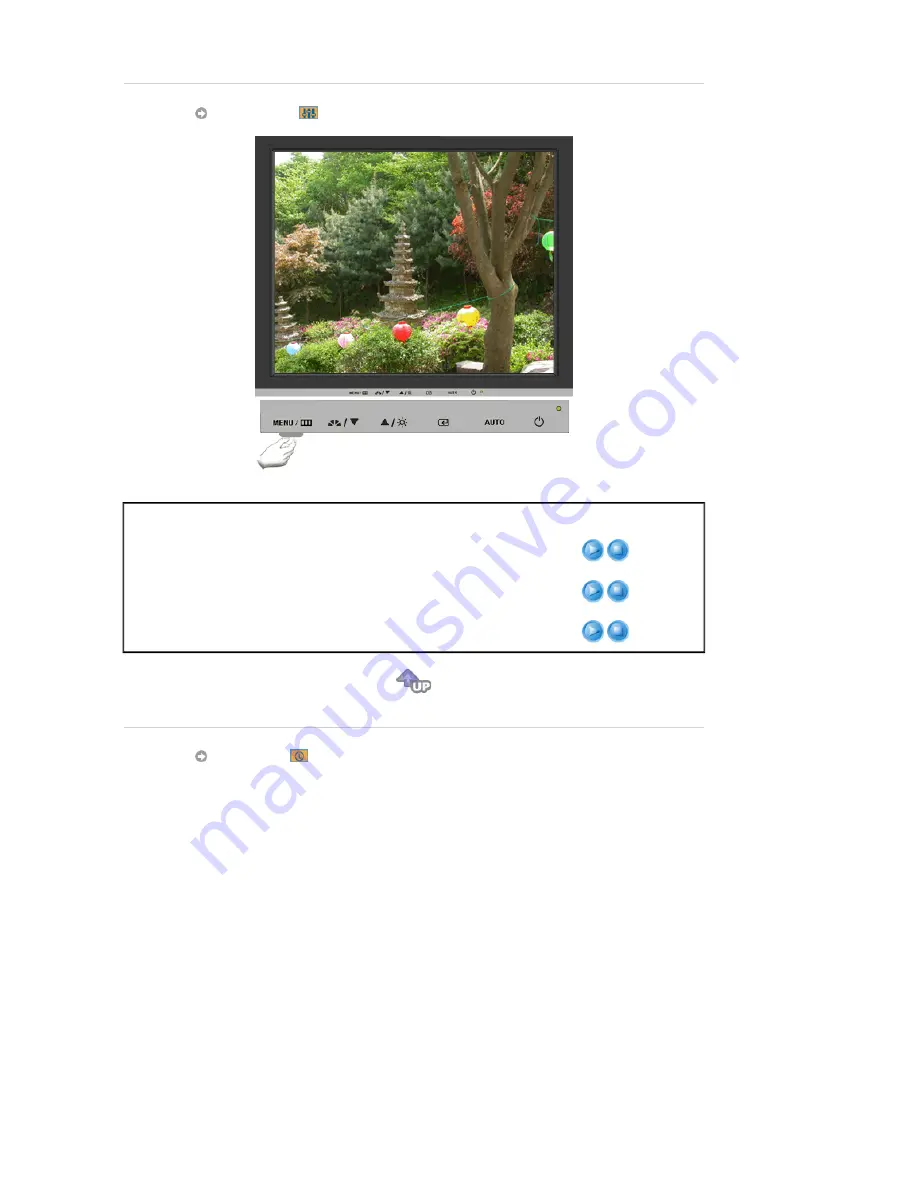
Configuración
Menú Contenido
Reproducción/Parada
Fuente autom.
Seleccione
Fuente autom.
para que el monitor
seleccione automáticamente el origen de señal.
Reinicio imagen
Los parámetros de imagen (Color) se sustituyen
con los valores predeterminados de fábrica.
Reinicio color
Los parámetros de la Color son reemplazados por
los valores establecidos en fábrica.
Información
















































